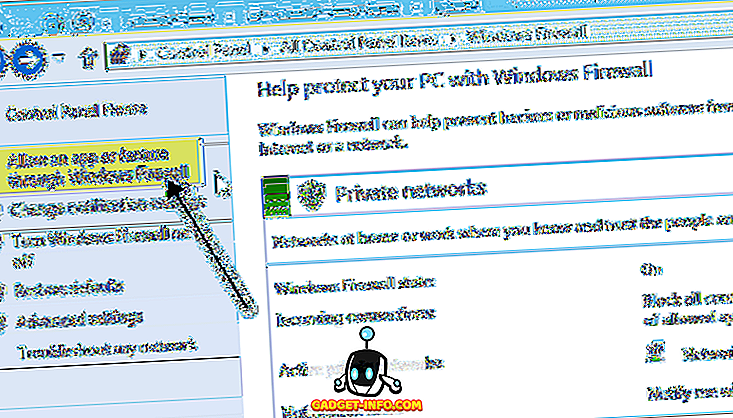Arvuti riistvara ja Windows 7 piiravad teie poolt kasutatava mälu hulka. 32-bitiste operatsioonisüsteemide puhul on see piir 4GB RAM. 64-bitised operatsioonisüsteemid saavad kasutada palju rohkem. Siiski, kui teie Windows 7 64-bitine arvuti ei suuda teie arvuti kõigi RAM-i ära tunda, on kiire lahendus, mis võib toimida. Vaadake, kuidas määrata maksimaalne RAM-i kogus Windows 7 64-bitine saab kasutada.
Windows 7 ja maksimaalne mälu
Paljud Windowsi 32-bitise versiooni kasutajad olid pettunud, et operatsioonisüsteem ei kasutanud tegelikult kõiki oma 4 GB RAM-i (või rohkem). Paljud valisid Windows 7 64-bitise versiooni, kuid neil oli endiselt probleeme operatsioonisüsteemi äratundmisega ja arvutisse paigaldatud mälu kasutamisega.
Tavaliselt töötab teie arvuti riistvara ja Windows 7, et tuvastada teie arvutis olev riistvara. See hõlmab installitud mälu või RAM-i. Mõnikord ei ole teie arvuti teadlik sellest, mida teil on, ja võib teatada, et teil on vähem RAM-i kui tegelikult. Eeldades, et see ei ole riistvara viga või rike, on üks trikk, mida saate proovida.
Parandage maksimaalne mälu Windows 7 64-bitine aadress
Arvutisse installitud mälu maht ei pruugi olla summa, mida Windows 7 64-bitine saab aadressil. Aadress tähendab lihtsalt kasutamist. Õnneks saab määrata, kui palju mälu Windows 7 64-bit peaks aadressil üleslaadima.
Logige sisse Windows 7 64-bitiseks kontoga, millel on administraatoriõigused. Klõpsake nuppu Start ja seejärel paremklõps Minu arvutis . Valige menüüst Atribuudid .

See avab teie arvuti omaduste akna. Sektsioonis Süsteem märkige paigaldatud mälu (RAM) . Seejärel sulgege atribuutide aken.

Klõpsake nuppu Start ja seejärel käsku Run . Kui teie menüüs Start ei ole käsku Run, saate klahvi Windows klahvi all hoida ja vajutada klahvi R. Avage dialoogiboks Run (Käivita), tippige MSCONFIG ja klõpsake nuppu OK .

See avab süsteemi konfiguratsiooni akna. Klõpsake vahekaardil Boot ja seejärel nupul Advanced Options .

See avab BOOT Advanced Options'i akna. Klõpsake suvandil Maksimaalne mälu ja sisestage aknas Minu arvuti atribuudid eelnevalt märgitud maksimaalne mälumaht. Kui olete lõpetanud, klõpsake nuppu OK, sulgege kõik ülejäänud avatud aknad ja taaskäivitage arvuti.

Windows 7 64-bitine ei tuvasta alati teie arvutisse installitud mälu suurust. Selle probleemi saate lahendada käsitsi, määrates, kui palju mälu Windows 7 64-bit peaks kasutama, muutes BOOT Advanced Options aknas väärtust.
Eeldades, et teil ei ole riist- või tarkvara vigu, peaks Windows 7 seejärel suutma õigesti tuvastada, kui palju mälu on installitud ja maksimaalne mälumaht, mida kasutada käivitamisel.